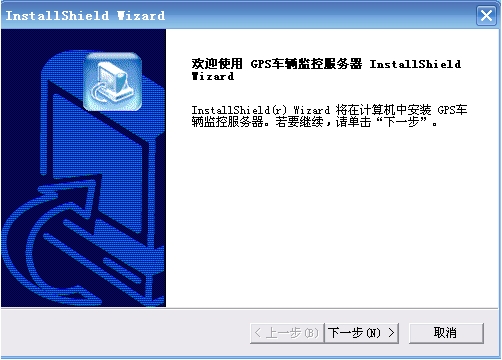GPS车辆监控服务器3.01版安装说明 |
一.“GPS车辆监控服务器”安装要求
1. 操作系统要求:Windows Server 2003 操作系统
2. 数据库要求:SQL Server2000 / 2005 / 2008
3. 服务器需要打开的端口:89、1501、6969、6767、2099
| 端口号 | 端口类型 | 后台车辆管理 |
|---|---|---|
| 89 | TCP端口 | 后台车辆管理 |
| 1501 | TCP端口 | 客户端连接服务器 |
| 6969 | TCP端口 | TCP终端设备上传数据 |
| 6767 | UDP端口 | UDP终端设备上传数据 |
| 2099 | 服务器端口 | 服务器初始化端口 |
二.下载“GPS监控服务器”安装程序
登录 www.exlive.cn ,在“下载中心 —> 服务器端 —> 新版(Gserver V3.01)”中,点击下载即可。(注:在安装“GPS车辆监控服务器”之前,必须安装好数据库,且数据库安装必须与“GPS车辆监控服务器”在同一磁盘,建议安装在最大磁盘)本安装说明以SQL Server2000 数据库为例
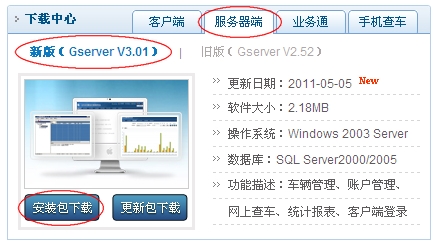 |
三、安装“GPS车辆监控服务器”
下载完成之后, 双击 GserverSetup3.01.exe 应用程序,进入如下安装界面(如下图)
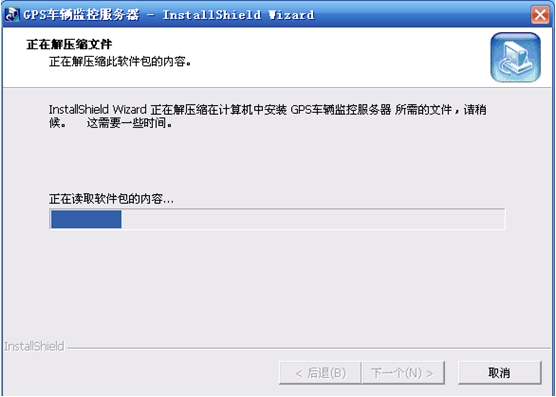 |
|
点击下一步,仔细阅读完后点击是进入客户信息界面
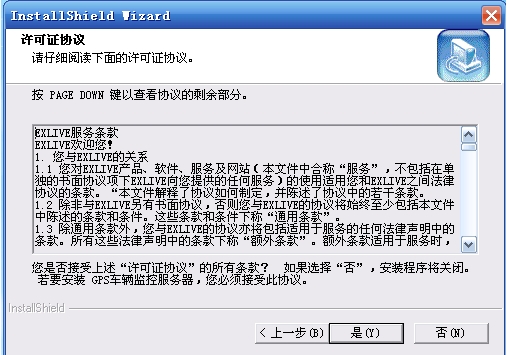 |
在这里客户可以输入真实的用户名,公司名称,序列号,也可以选择默认的,点击下一步
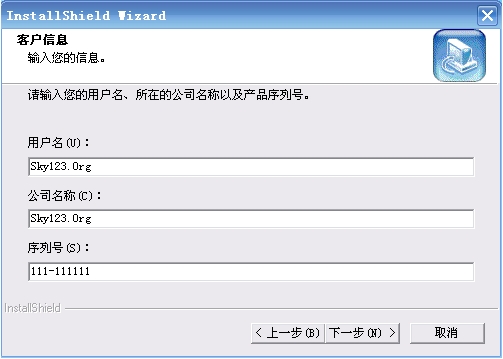 |
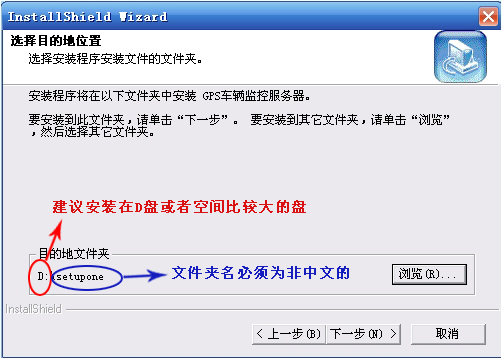 |
点击下一步,系统自动出现 GPS车辆监控服务器 文件夹
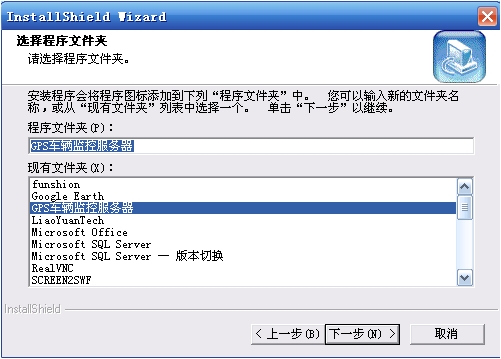 |
点击 下一步,进入安装状态
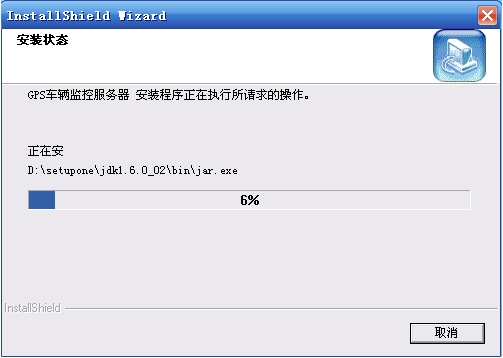 |
点击 完成 ,进入 “GPS车辆监控系统配置”界面
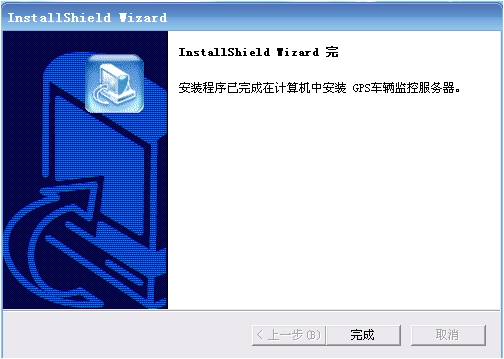 |
四、配置“GPS车辆监控服务器”
1. 数据库连接参数配置(如下图),配置完成后,点击 下一步,进入“GPS车辆监控系统配置 —> 网上查车地图key配置”界面
数据库类型:可以在下拉框中选择SQL Server 2000 / 2005 / 2008
服务器地址:数据库所在服务器的IP地址
数据库名称:默认为gserver_synth
登录用户,密码:数据库连接时使用的账号
附加数据库: 将数据库模板加载到用户数据库中,第一次安装,必须选择该选项
启动 GPS车辆监控服务器:选中此选项,服务器安装成功之后 GPS车辆监控服务器自动启动。
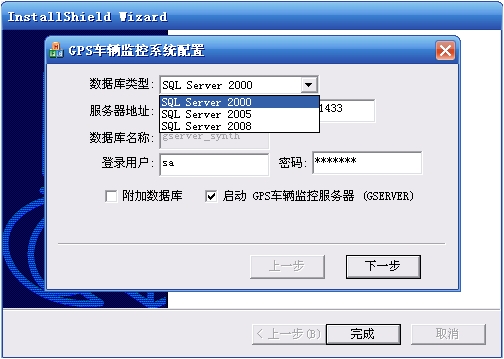 |
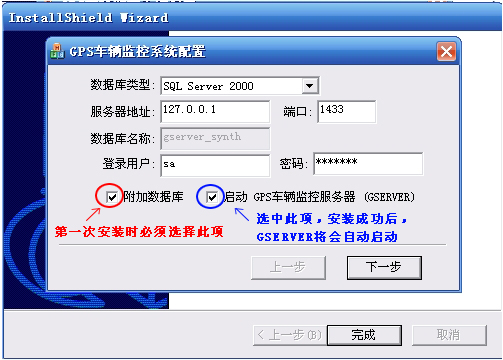 |
2. 服务器IP配置
服务器外网地址:必须是服务器的外网IP地址
 |
点击 完成,将会自动启动GPS后台管理、网上查车、GPS车辆监控服务器(如下图)
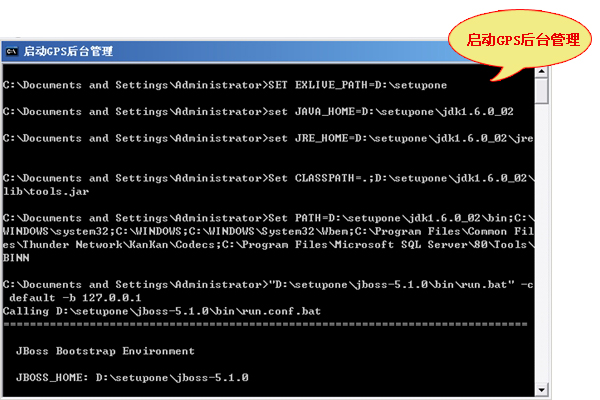 |
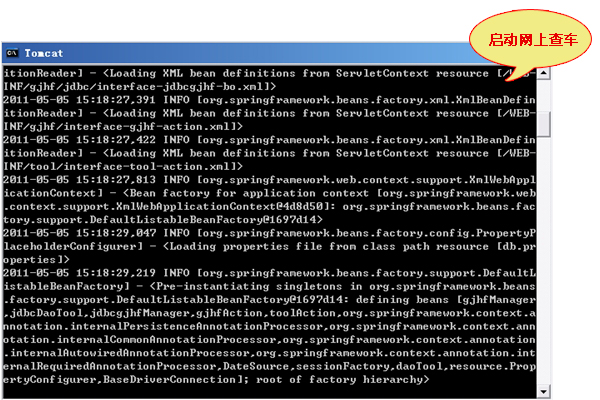 |
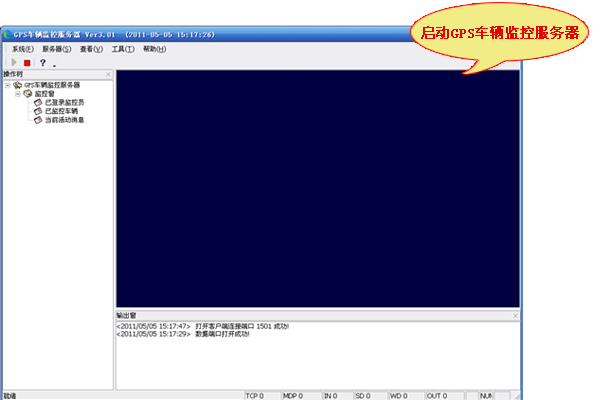 |
3.对服务器进行初始化:在服务器初始化界面中,填写相关信息(如下图)
服务器省市:自定义选择服务器所在省市
公司地址,联系电话:请如实填写相关信息
服务器端口:默认端口为2099
管理员名称:可自定义管理员名称
管理员密码:设置系统管理员密码,密码应尽量使用数字和字母的组合
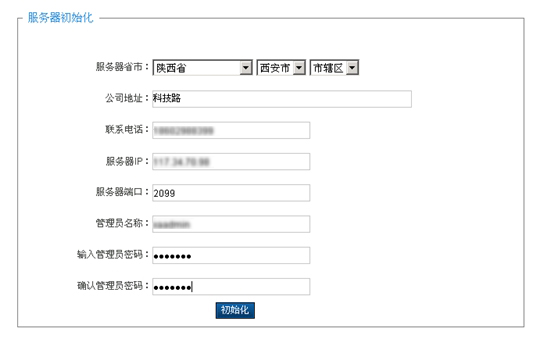 |
点击 初始化,进入如下界面,当出现“服务器注册信息”界面时,表示已安装成功。
 |
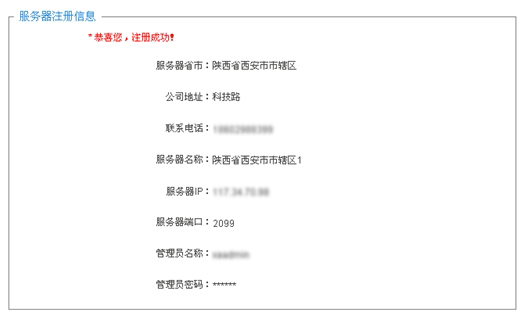 |
4. 登录后台方法
(1)以网址方式登录后台: http://xxx.xxx.xxx.xxx:89/Interface/zdyLogin/autoLogin.jsp(注: xxx.xxx.xxx.xxx代表自己服务器的IP地址)
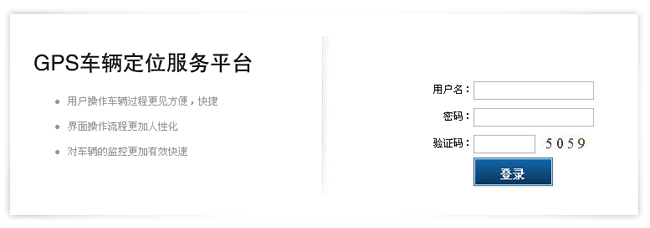 |
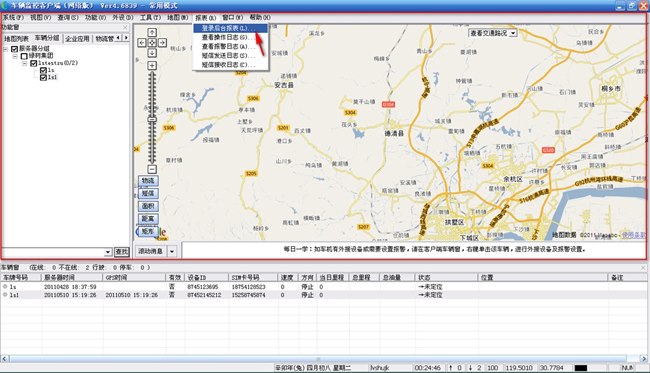 |
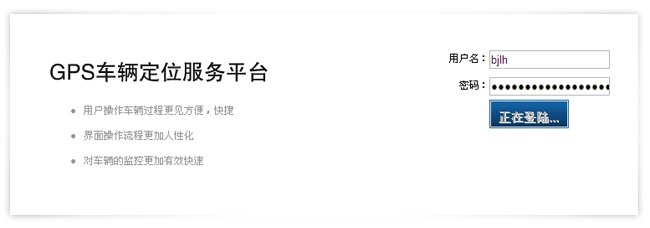 |
 |
(3)以网站方式登录后台:登录 www.exlive.cn,在首页中导航栏中,选择“我的GPS”,点击进入用户登录界面,选择服务器,输入用户名,密码,点击登录,即可登录新版GPS车辆定位服务平台
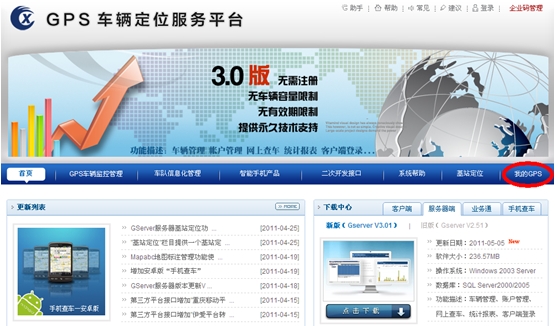 |
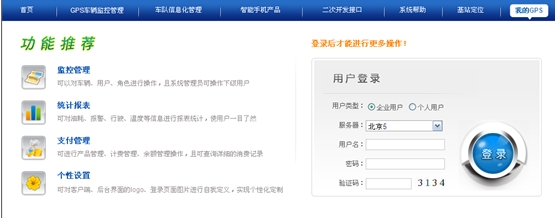 |
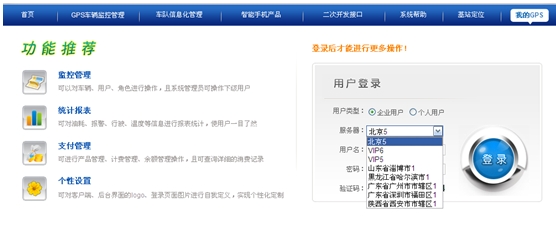 |
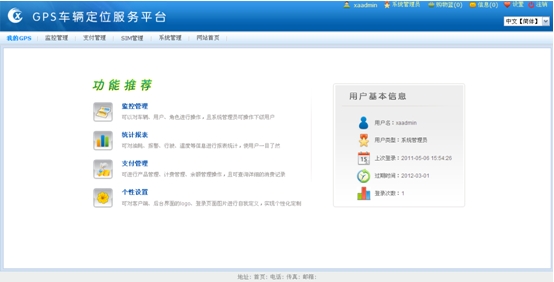 |